-- Darktable import Voreinstellungen
Überblick
Das Modul verändert selektiv die Farben Ihres Fotos. Es ist sehr vielseitig und erlaubt jede Transformation im LCh-Farbraum.
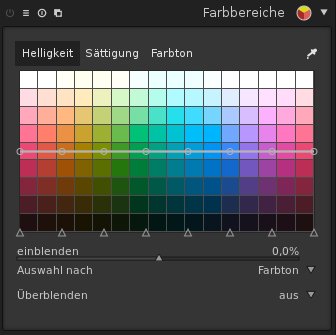
Anwendung
In der horizontalen Achse sind die unterschiedlichen Farben angeordnet, in der vertikalen Achse können ihre Eigenschaften gesteuert werden, indem die Transformationskurve mit Linksklick erfasst und nach unten oder oben verändert wird. Je nach gewähltem Reiter wirkt sich die Transformation auf die Helligkeit, die Sättigung oder den Farbton aus. Standardmäßig sind 8 beeinflußbare Knoten eingerichtet (Dreiecke auf der Abszisse, die auch nach links und rechts verschoben werden können). Beim horizontalen Überstreichen mit dem Mauszeiger zeigt ein Kreis die gerade gewählte Position an und eine geschwungene graue Fläche den Wirkungsbereich der Kurvenveränderung im Umfeld dieser Position. Der Einwirkungsbereich kann mit dem Mausrad vergrößert oder verkleinert werden.
Klickt man mit der linken Maustaste auf die Pipette und dann in die Fotovorschau, erscheint dort ein kleines Quadrat und in dem Tool werden die Werte für den markierten Punkt des Fotos gezeigt.
Sie können Änderungen der mit der Pipette herausgepickten Bildflächen individuell für die Helligkeit (Luminanz), Sättigung und Farbton durchführen, je nachdem, welches Kriterium Sie mit der Auswahlliste "Auswahl nach" gewählt haben.
In den Voreinstellungen (links oben) gibt es einige nützliche Vorschläge (wie Schwarz-Weiss, Polarisationsfilter etc.).
Mit dem Button "Einstellungen zurücksetzen" werden alle gemachten Einstellungen wieder gelöscht (keine Wirkung des Moduls).
Registerkarten
Sie können die Transformationskurven für jeden der drei Kanäle "Helligkeit", "Sättigung" und "Farbton" einstellen.
einblenden
???
Auswahl nach
In dieser Auswahlliste können Sie die Kriterien "Helligkeit", "Sättigung" und "Farbton" wählen, die dann in der Grafik in der horizonalen Achse dargestellt werden, um sie dann in der Vertikalen Richtung verändern zu können.
Überblenden
Bei ausgeschaltetem Überblenden wirken sich die Änderungen auf das gesamte Bild aus. Durch einen Überblend Modus können Sie z.B. die Änderungen auf den über die Maske ausgewählten Bereich beschränken bzw. die Wirkung des Moduls beeinflussen. Weitere Informationen siehe Überblend Modus.
Beispiel:

Hier das Foto ohne Korrektur mit dem Farbbereiche Modul. Der Himmel wirkt grau/blau. Das soll jetzt optimiert werden.
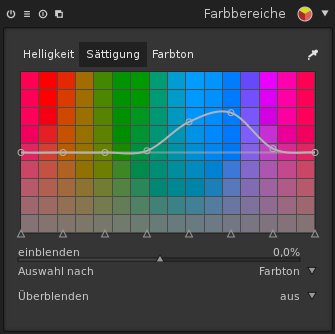
Wir heben jetzt über das Farbbereiche Modul die Sättigung der Blautöne an.

Hier die vorher (Maus über den Bild) / nachher Show (Maus nicht über dem Bild)
Zurück zur Darktable Modul Übersicht
Übersetzt durch L. Schanne
Verbesserungsvorschläge oder Korrektur der Übersetzung vom Handbuch bitte an dartkable(at]multimedia4linux.de schicken.

